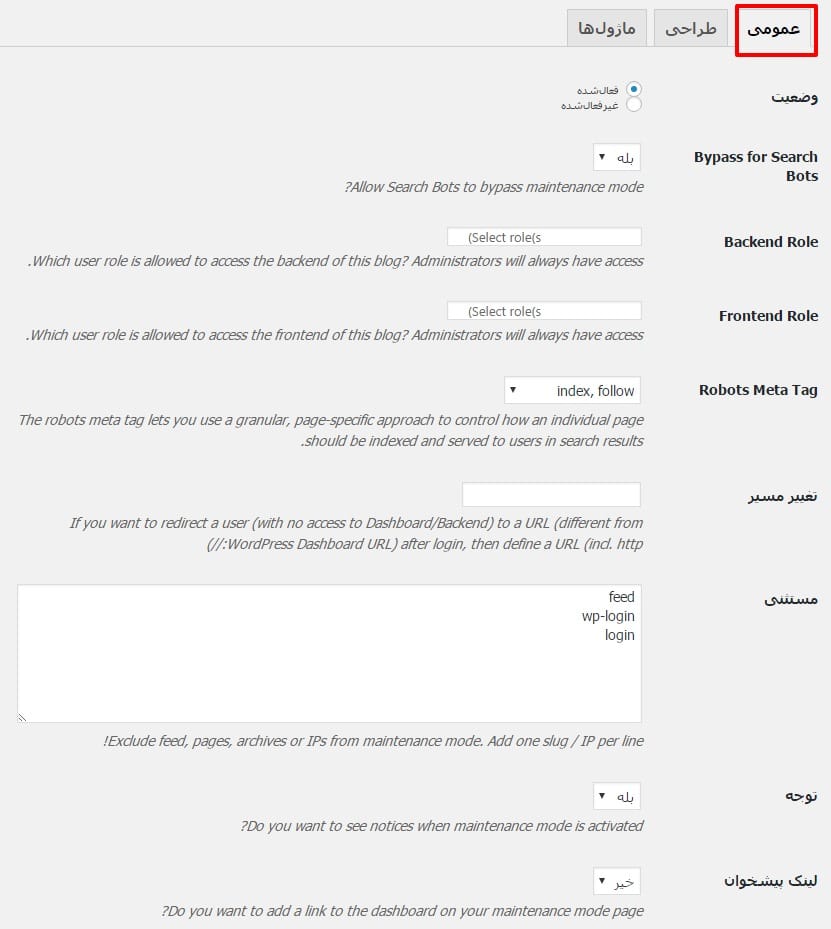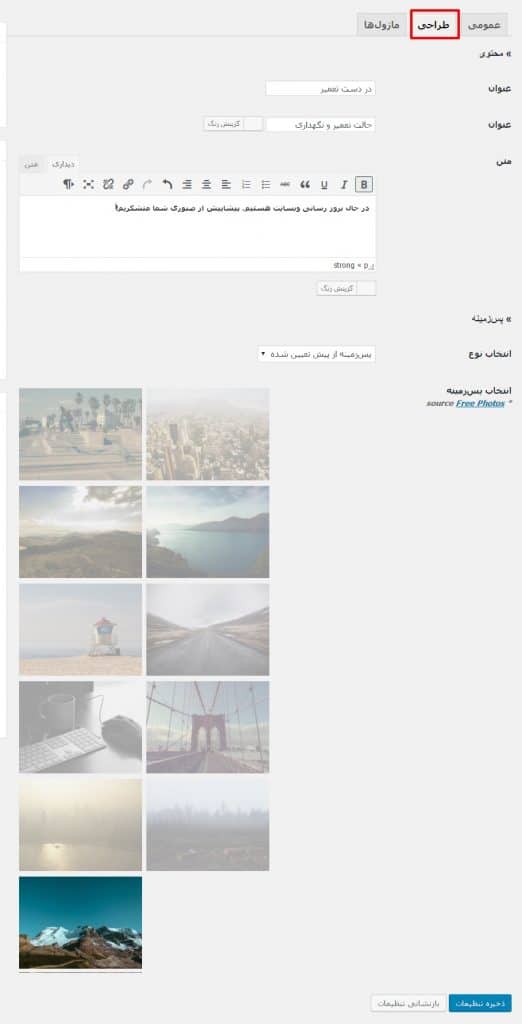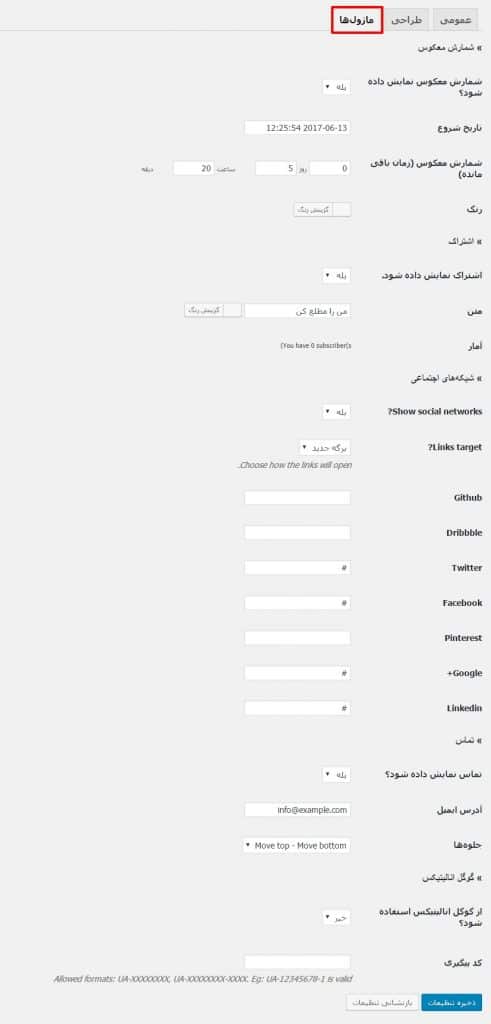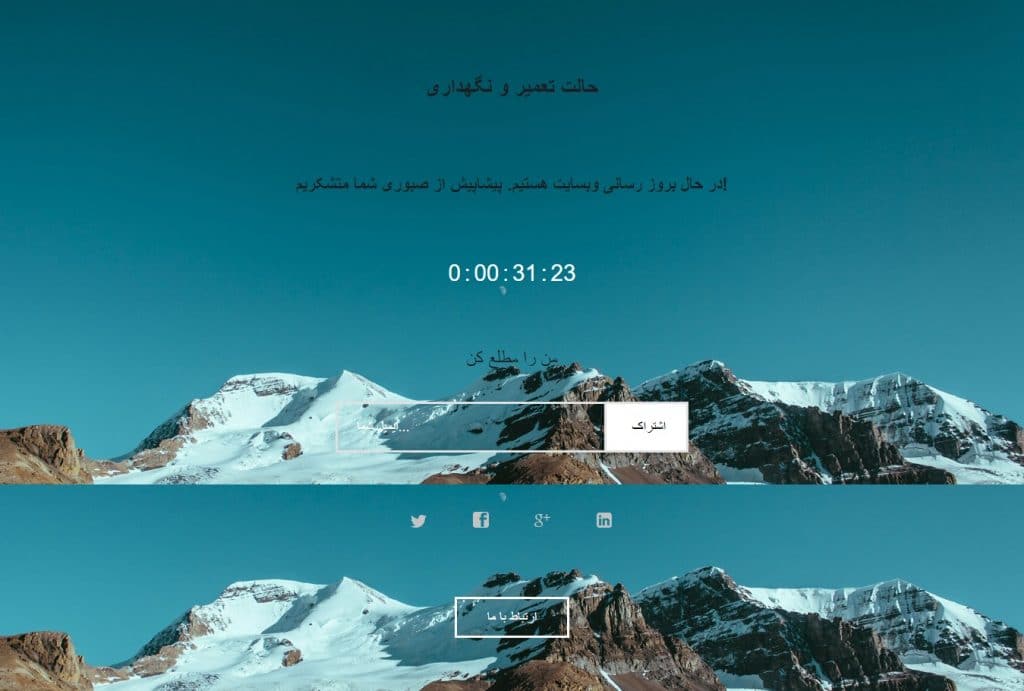گاهی اوقات ممکن است مشکلاتی در سایت شما به وجود بیاید و یا اینکه شما بخواهید تغییرات اساسی در سایت خود انجام دهید که دقایق و یا ساعاتی سایت شما شکسته، بهم ریخه و یا کلا از دسترس خارج می شود. اگر سایت پر ترافیکی داشته باشید مطمئنا کاربران زیادی در اون مدت زمان به وب سایت شما مراجعه می کنند و اکثریت آنها شاید با دیدن یک صفحه شکسته دیگر به سایت شما مراجعه نکنند، پس راه حل این مشکل ایجاد صفحه حالت تعمیر و نگهداری است، با این کار کاربران خود را به یک صفحه تعمیر و نگهداری منتقل می کنید تا آنها از تعمیر و بازگشت دوباره سایت باخبر شوند.
افزونه حالت تعمیر و نگهداری
ابتدا باید افزونه WP Maintenance Mode را دانلود کنید. برای اطلاعات بیشتر در مورد نصب افزونه ها می توانید مقاله ما در مورد آموزش نصب افزونه وردپرس را ببینید.
بعد از نصب و فعال سازی این افزونه وردپرس یک بخش جدید بنام “حالت تعمیر و نگهداری” به پیشخوان شما اضافه می شود که مربوط به تنظیمات این افزونه است و شما باید بر روی آن کلیک کنید. و ما بخش های مهم را برای شما توضیح می دهیم.
عمومی
خب همانطور که در عکس بالا مشاهده کردید ما در تب عمومی تنظیمات این افزونه هستیم که از این بخش می توانید حالت تعمییر و نگهداری را فعا یا غیر فعال کنید. در عکس بالا حالت تعمیر و نگهداری فعال است.
سایر تنظیمات موجود در تب عمومی مربوط به امکانات افزونه WP Maintenance Mode است که شما با توجه به نیاز های خود می توانید از هر بخش که خواستید استفاده کنید.
طراحی
این بخش هم که کاملا مشخص است شما می توانید در این بخش طرح بندی و پس زمینه، همراه با عنوان و نوشته صفحه تعمیر و نگهداری را انتخاب کنید.
ماژول ها
در این قسمت شما می توانید یک شمارنده معکوس برای زمان بازگشت خود ایجاد کنید و همچنین می توانید با وارد کردن لینک شبکه های اجتماعی خود در مدتی که نیستید کاربران را تشویق به دنبال کردن آنها کنید.
نتیجه کار
در عکس زیر می توانید تنیجه کار را ببینید. توجه داشته باشید که ما کار خواصی انجام ندادیم و شما می توانید با سلیقه خود یک صفحه جذاب طراحی کنید.
نکته ای دیگر که باید به آن توجه داشته باشید این است که تا زمانی که شما در پیشخوان وردپرس خود باشید صفحه تعمیر و نگهداری فعال نخواهد شد و به محض خروج شما فعال خواهد شد.